Reklaam
Kas on klaviatuuril klahve, mida te pole nädalaid vajutanud? Isegi koos tavalisemad kiirklahvid Windowsi kiirklahvid 101: ülim juhendKlaviatuuri otsetee aitab säästa tunde. Oma töö kiirendamiseks õppige ära universaalsed Windowsi kiirklahvid, konkreetsete programmide klaviatuuritrikid ja veel mõned näpunäited. Loe rohkem , ei pruugi teil kunagi olla põhjust selliseid klahve vajutada nagu Kerimislukk, mõned F1-F12 klahvid või Paus. Veel enam hindate neid klahve, mis võimaldavad teil juurdepääsu teatud funktsioonidele, mida te tegelikult kohe kasutate. Veelgi parem, saate paljud neist olemasolevale klaviatuurile lisada.
See on see, mida me täna saavutame. Siit saate teada, kuidas lõpetada klaviatuuri raiskamine funktsioonide abil, mida te ei kasuta, ja lisada sõrmede alla mõned kasulikud klahvid!
1. Brauseri / rakenduse kiirklahv
Chrome OS saab palju korda Chrome OS-i väljakutse: uue kasutaja päev ChromebookisMillised on Chromebookid inimesele, kes on harjunud Windowsi või Maci seadistustega? Chrome OS-i uustulnukana olen siin, et teile öelda. Loe rohkem
lihtsuse osakonnas. See on ainus opsüsteem, mis kraanib Caps Lock võtme kasuliku kasuks Otsing võti.Kuna olete vist ainult kunagi löönud Caps Lock juhuslikult ja kirjutades välja lõigu, mis näeb välja nagu karjumine, ei jäta te võtit kasutamata.
Õnneks pole keeruline võtit millekski paremaks ümber kujundada. Oleme kirjutanud kõik, mida pead teadma, et pöörduda Caps Lock kiirklahviks brauseri või konkreetse rakenduse avamiseks. See tugineb SharpKeys, lihtne utiliit, mis võimaldab teil võtmeid ümber kujundada. Windows lubab teil seda teha registri redigeerimise kaudu 5 Windows 10 registritoiminguid funktsioonide täiustamiseks ja avamiseksRegistriredaktor on ainus viis mõne Windows 10 peidetud funktsiooni lubamiseks. Siin näitame teile lihtsaid näpunäiteid, nagu tumeda teema lubamine või kaustade peitmine. Loe rohkem - SharpKeys teeb teie jaoks raskeid raskusi.
Installige tarkvara ja avage see, otsides SharpKeys menüüs Start. Näete programmi peamist akent - klõpsake nuppu Lisama uue võtme kaardistamise loomiseks. Kiire otsetee saamiseks vajutage nuppu Sisestage võti nuppu vasakus aknas ja vajutage klahvi, et valida üks, mida soovite asendada. Seejärel tehke sama paremal või sirvige loendit, et valida klahvi uus käitumine.
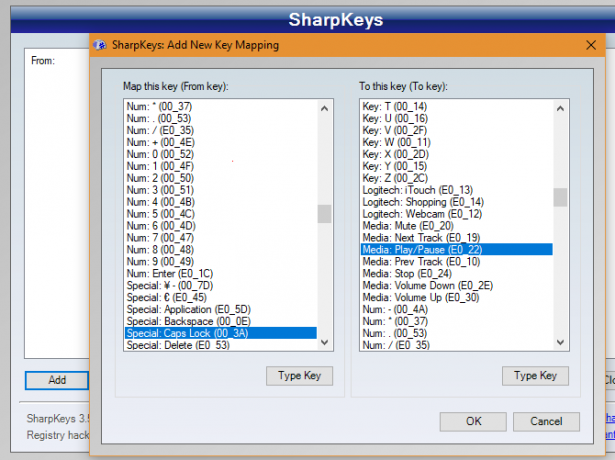
Saate lihtsalt ühe võtme teisele kaardistada - näiteks teha Caps Lock teise sisse Vahetus võti. Kuid SharpKeys toetab ka funktsioone, näiteks Rakendus: kalkulaator ja Meediumid: esitamine / paus. Vaadake läbi parempoolne loend, et leida teile kõige kasulikum. Kui olete lõpetanud, klõpsake nuppu Okei siis Kirjutage registrisse. Seejärel logige muudatuste kinnistamiseks Windowsist välja ja uuesti sisse.
Ettevaatust: SharpKeys ei kontrolli ohutuse huvides, mida muudate. Seega, kui teie arvuti nõuab Ctrl + Alt + Del sisselogimiseks kombinatsiooni ja keelate Del võtme kaudu see tarkvara, peate Windowsi lähtestama.
2. Lõikelauahalduri otsetee
Kõik peaksid kasutama lõikelauahaldurit Mõelge sellele: 5 põhjust, miks vajate lõikelauahalduritKui järele mõelda, on kopeerimispasta selline imelik. Kopeerite asju, kuid pole võimalust neid näha. Ja kui kopeerite üle selle, mis teil oli, on see kadunud - igaveseks. Loe rohkem . Tõenäoliselt kopeerite ja kleepite kogu päeva jooksul teksti, pilte ja URL-e. Üksikasjalik lõikelaual korraga piiramine piirab tootlikkust.
Ühel päeval lisab Windows oma lõikelauahalduri, kuid nüüd peate sellega leppima üks parimaid tasuta tööriistu 6 tasuta lõikelaua ajaloo haldurit, et jälgida, mida kopeerite ja kleepiteTeil on vaja lõikelauahaldurit, kuna see mäletab kõiki asju, mida kopeerite ja kleepite. Oleme koostanud viis kõige funktsionaalsemat tööriista teie lõikelaua ajaloo haldamiseks. Loe rohkem .
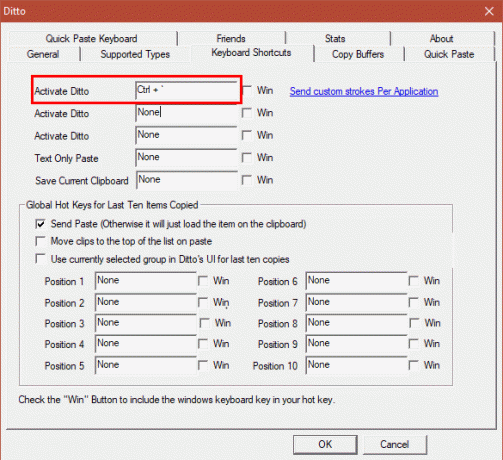
Sõltuvalt sellest, millist tarkvara kasutate, saate lõikelaua ajaloo ülesvõtmiseks määrata oma otsetee. See peaks olema alati teie jaoks valmis, kuna kleepite kindlasti rohkem kui vajutate Paus. Näiteks vaikimisi on Ditto lõikelauahalduri otsetee seadeks Ctrl + ` (ülal Vahekaart). Võiksite seda veelgi lühendada õiglaseks ` kui te ei kirjuta sageli tildesid või aktsente, näiteks uue keele õppimisel 5 Keele õppimise ebatavalised viisid arvutis või mobiilisUue keele õppimine on raske töö. Kuid hõlbustamiseks on olemas mõned rakendused ja tööriistad. Loe rohkem .
Nüüd, kui vajutate seda klahvi või klahvikombinatsiooni, olete kohe valmis kleepima kõike, mida olete viimase mitu tundi kopeerinud. See on väärt lisamist kindlasti!
3. Alt-koodidega erisümbolid
Teie klaviatuur sisaldab mõnda tavalist sümbolit, näiteks @, &ja =, kuid Windows mahutab sadu veel. Ilmselt pole ruumi, et neid kõiki tavalisele klaviatuurile mahutada, nii et need on klaviatuuri paremal küljel asuva numbriklahvi taha kinnitatud. Hoia Alt, tippige numbriseeria ja laske siis lahti Alt konkreetse sümboli sisestamiseks.
Peate meeles pidama iga vajaliku koodi, nii et see võtab natuke meelde. Oleme hõlmanud 15 kasulikku sümbolit 15 levinumat sümbolit, mille saate sisestada klahviga AltTeie klaviatuuril on palju sümboleid, kuid on ka palju muud, millele pole kohe juurdepääsu. Loe rohkem alustamiseks - tutvuge täielik nimekiri rohkem.
Kui teie sülearvutil pole numbripaneeli, otsige numbreid, mis tavaliselt asetatakse 7-9, U-O, J-Lja M võtmed. Need toimivad vahetusnumbrina. Vajutage Fn + Num Lock lukustada need võtmed nende numbrite juurde. Hoia Alt ja saate neid kasutada nagu töölaua klaviatuuri.
Kas te ei mäleta neid koode? Sa saad looge kohandatud otsetee 12+ kohandatud Windowsi klaviatuuri otseteed teie jaoks mõeldud geeeki jaoksWindows sisaldab sadu klaviatuuri otseteid, kuid saate luua oma otseteid peaaegu kõige jaoks, mida soovite. Siit saate teada, kuidas Windowsi otseteid kohandada. Loe rohkem märkide kaardi avamiseks - Windowsi utiliit, mis võimaldab teil neid sümboleid kopeerida ja kleepida kuhu vaja.
4. Kasutage otseteede jaoks mängude klaviatuuri
Kui te ei leidnud ülaltoodud meetodite abil spetsiaalseid klaviatuuriklahve, siis on veel üks viis. Paljudel mänguklaviatuuridel on palju lisanuppe, mida saate programmeerida, et teostada ükskõik mida.
Isegi kui te ei mängi arvutis mänge, saate need nupud tootlikkuse tagamiseks tööle panna. Plus, sa naudid mehaanilise klaviatuuri olemasolu eelis Millist mehaanilist klaviatuuri peaksite ostma? 6 klaviatuuri masinakirjutajatele ja mängijateleEhkki CPU-d ja GPU-d on arvuti jõudluse jaoks endiselt olulised, on seal alahinnatud välisseadmed: klaviatuur. Kõik kasutavad klaviatuure, kuid vähesed mõtlevad neile uue arvuti ostmisel. Loe rohkem !
Täpsed juhised sõltuvad konkreetsest klaviatuurist. Kui teil on Razeri toodet, oleme sellest läbi käinud samme makrode salvestamiseks Synapse'i abil Kas teil on Razeri klaviatuur? Makrode salvestamine on sünapsi abil lihtneKui kasutate Razeri lisaseadmeid, kuid ei kasuta Synapse'i tarkvara eeliseid, jääte te ilma. Siit saate teada, kuidas makrosid tõhusalt kasutada ja kuidas need saavad teie mängu üle laadida. Loe rohkem . Saate ühele klahvile määrata ebamugava kiirklahvi või isegi määrata otsetee klahvi veebisaidi või rakenduse avamiseks. Kuna paljudel mänguklaviatuuridel on lisavõtmeid, ei pea te olemasolevat võtit (nagu üks klahvidest) ohverdama F võtmed), mida mingil hetkel vajate.
Millised lisavõtmed olete lisanud?
Oleme käsitlenud viit peamist võimalust lisada klaviatuurile lisafunktsioone, määrates olemasolevad klahvid ümber ja isegi lisades uusi. Pisut tööd tehes saate need klahvid kasulikumaks muuta ja ignoreerida funktsioone, mida te niikuinii ei kasuta. Olete produktiivsem kui kunagi varem! Ja kui teie klaviatuuril on probleeme, saate neid nippe kasutada ka selleks parandage klaviatuuri paigutust Kas puuduvad võtmed? Klaviatuuri paigutuse ümberplaneerimine ja parandamineÜkskõik, kas teil puudub klaviatuuril mõni klahv või soovite lihtsalt oma tootlikkust parandada, võib uusversioon olla äärmiselt kasulik. Näitame teile kuidas. Loe rohkem .
Jätkake oma klaviatuuri valdamise otsinguid, vaadates läbi lahedamaid trikke, mida vähesed inimesed teavad Mõned lahedad klaviatuuritrikid, millest vähesed inimesed teavadHiir häirib teie töövoogu. Iga kord, kui seda kasutate, kaotate natuke keskendumist ja aega. On viimane aeg õppida võimsate klaviatuuri otseteid Windowsi, brauseri ja muu jaoks. Loe rohkem .
Millised uued klaviatuuriklahvid olete lisanud? Kas teil on mõnda muud meetodit, mida siin pole loetletud? Rääkige meile oma mõtetest kommentaarides!
Ben on MakeUseOfi peatoimetaja asetäitja ja spondeeritud postijuht. Tal on B.S. aastal arvutiinfosüsteemides Grove City kolledžis, kus ta lõpetas Cum Laude ja kiitis oma magistrikraadi. Ta naudib teiste aitamist ja suhtub videomängudesse kui meediumisse kirglikult.


